
Obsah:
- Autor John Day [email protected].
- Public 2024-01-30 08:24.
- Naposledy změněno 2025-01-23 14:38.
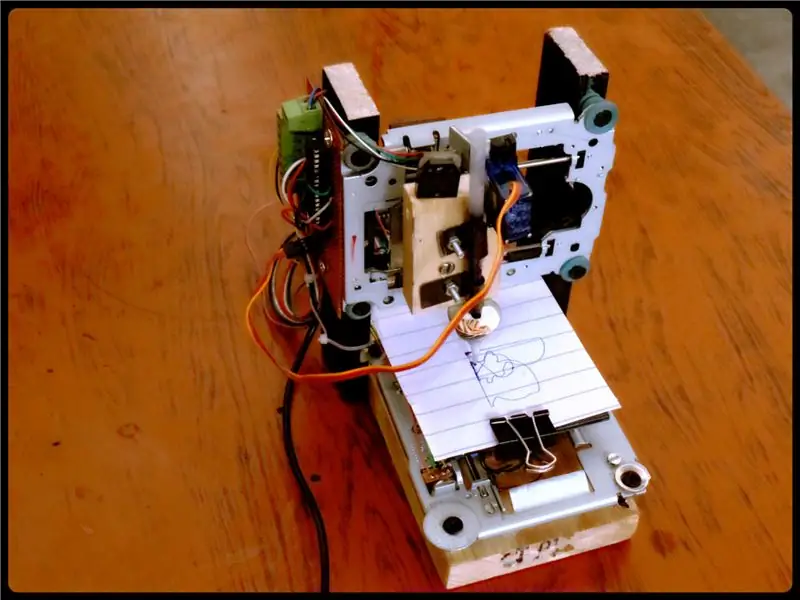
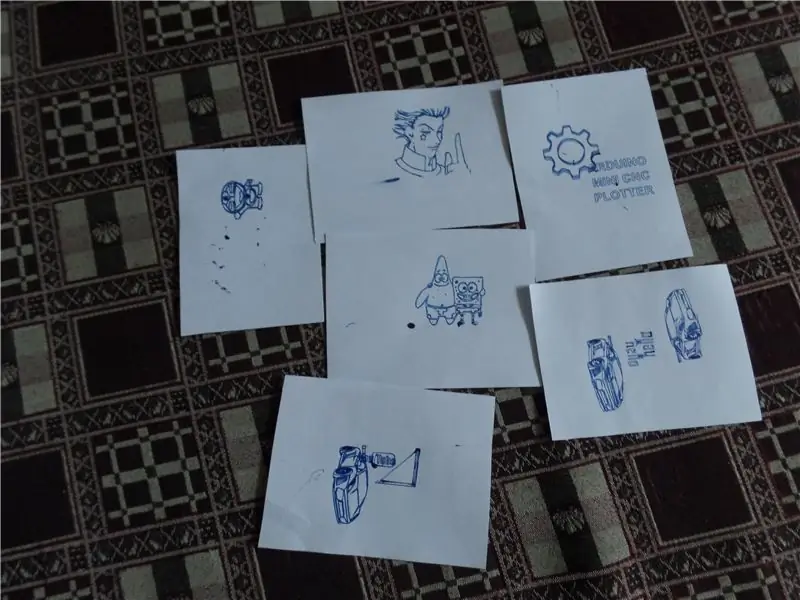
Tento mini CNC nebo XY plotter arduino může psát a vytvářet návrhy v rozsahu 40 x 40 mm.
Ano, tento rozsah je krátký, ale je to dobrý začátek pro skok do světa arduino.
[V tomto projektu jsem dal všechno, dokonce i PCB, Proteus File, ukázkový design a spoustu dalších dat, doufám, že se vám bude líbit a pomůžete mi podpořit můj instruktážní a YouTube kanál.]
Hlavní věc, která hodně znamená, je, že potřebujete vědět, jak ovládat krokový motor. Obecně existují široce používané dva typy krokových motorů.
- Bipolární (má 4 vodiče)
- Unipolární (má 5-6 vodičů)
ČÁSTI:
- STARÉ diapozitivy DVD/CD rom
- Servo motor Mini Tower
- Arduino
- 2ks L293D (H-bridge Driver IC)
Motor a diapozitivy tohoto kreslícího robota jsou zachráněny ze starých disků DVD. Pamatujte na jeden rozdíl, který je v závitech hřídele motoru. Jak víme, že DVD stepper má již připojený závitový hřídel, který se otáčí. Vzdálenost od jednoho vlákna k druhému by měla být stejná jako u druhého snímku DVD rom.
Nyní jsou pořízeny oba snímky. Nyní musíte vyzkoušet své motory. Chcete -li otestovat, proveďte připojení podle schématu.
Krok 1: Arduino Circuit/Schematic & PCB Layout
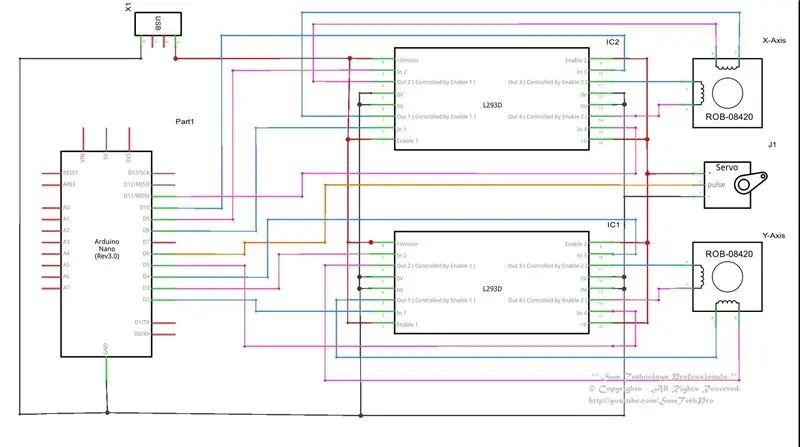
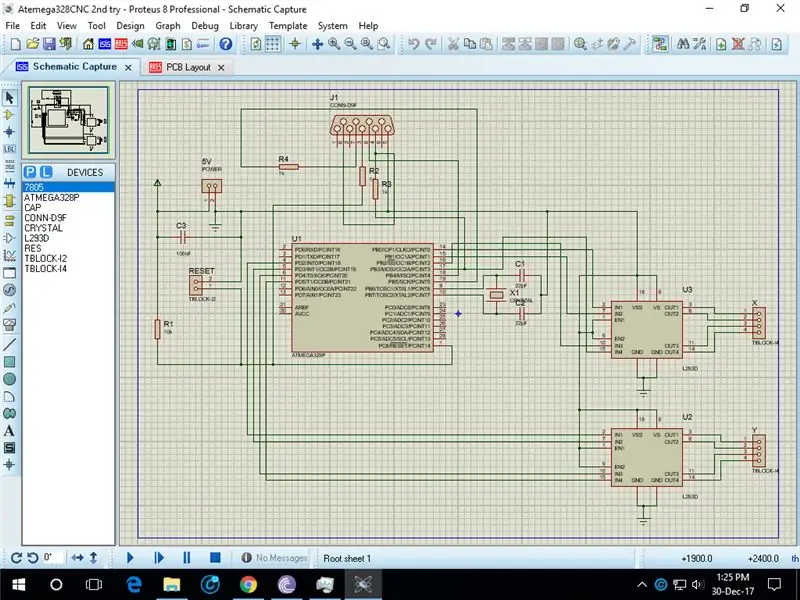

Zde jsem ukázal schéma, podle kterého musíte provést připojení motorů pomocí integrovaných obvodů ovladače L293D.
Také jsem ho navrhl na Proteus, kde můžete také provádět simulaci. Za druhé, navrhl jsem pro to rozvržení DPS. Je také připojen projekt Proteus, který je užitečný pouze pro vývoj profesionální desky, která nevyžaduje arduino a potřebujete do něj vypálit hex. Hex soubor je také k dispozici v souboru zip projektu arduino cnc.
Soubory zip projektu obsahují nejen zdrojový kód arduino a hex soubory (pro vývoj profesionálních desek atmega328 a l293d), ale také obsahují aplikaci s názvem „Processing 3“používanou ke spuštění tohoto CNC plotru. "Processing 3" je aplikace pro PC (k dispozici pro Windows a další operační systémy. Můj zip soubor má pouze pro Windows) k vývoji java aplikací nebo dočasného testovacího programu. Ano, ke spuštění programu „G Code excecuter“je zapotřebí skica, která je rovněž součástí souboru.
Nejprve otevřete gcode excecuter do „zpracování 3“a poté spustíte skicu kliknutím na horní tlačítko přehrávání, „Gcode Excecuter“se objeví jako program. Vyberte port stisknutím tlačítka „P“na klávesnici, vyberte port a postupujte podle pokynů.
Soubor má také spoustu příkladů k testování tisku vašeho zařízení. (Veškerý design, který jsem ukázal v tomto návodu).
Pokud chcete navrhnout vlastní obrázek Gcode. Můžete jej navrhnout pomocí aplikace InkScape atd.
V inkscape budete muset nainstalovat rozšíření G-Code, abyste mohli ukládat soubory jako *. Gcode
Na YouTube existuje mnoho návodů, které vám pomohou s používáním InkScape a exportem obrázku ve formátu Gcode.
Nejdůležitější věc, kterou musíte mít na paměti. Tato maximální plocha vašeho projektového projektu by měla být 40 mm x 40 mm.
Krok 2: Podívejte se zblízka na montáž



To vám pomůže při vývoji struktury. Protože vaše nápady a představivost udělají vždy něco jiného a lepšího.
Na posledním obrázku jsem se vám pokusil ukázat věci, kterých je těžké si všimnout. Dal jsem na ně nějaké značky s názvy. Podívej se.
Takto zvedám pero. Pokud na postel vyvinete silnou sílu, nepohne se. Pero tedy sundává lehký pramen. Zatímco servomotor to jen zvedněte.
Toto je správné uspořádání pera.
Použil jsem kovové proužky a vytvořil je podle inkoustové trubice pera tak, aby se mohl volně pohybovat nahoru a dolů, ale měl velmi malou vůli (vůle). Ano, pero nesmí mít vůli, pokud by způsobovalo narušení designu, což můžete vidět na jednom z mých vykreslených obrázků, ve kterých není design zařízení pokaždé správný.
Krok 3: Ukázka návrhů, které jsem provedl pomocí plotru
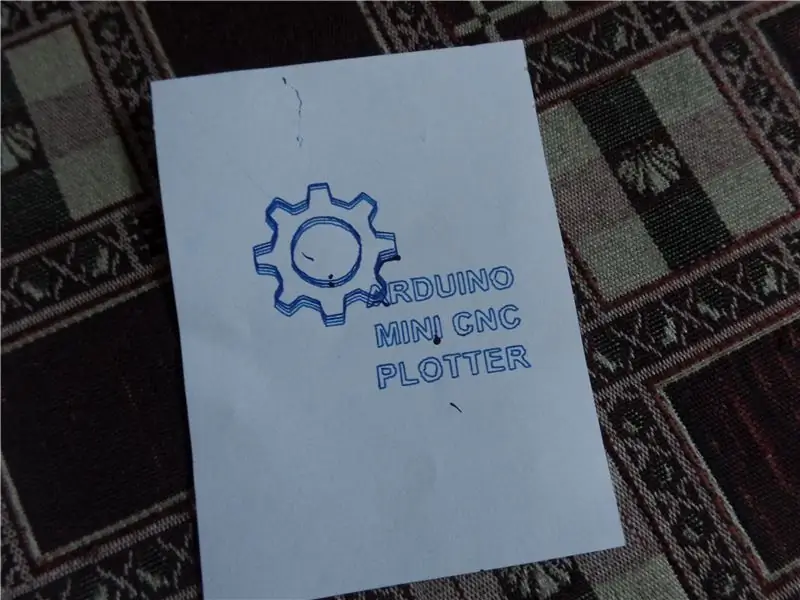

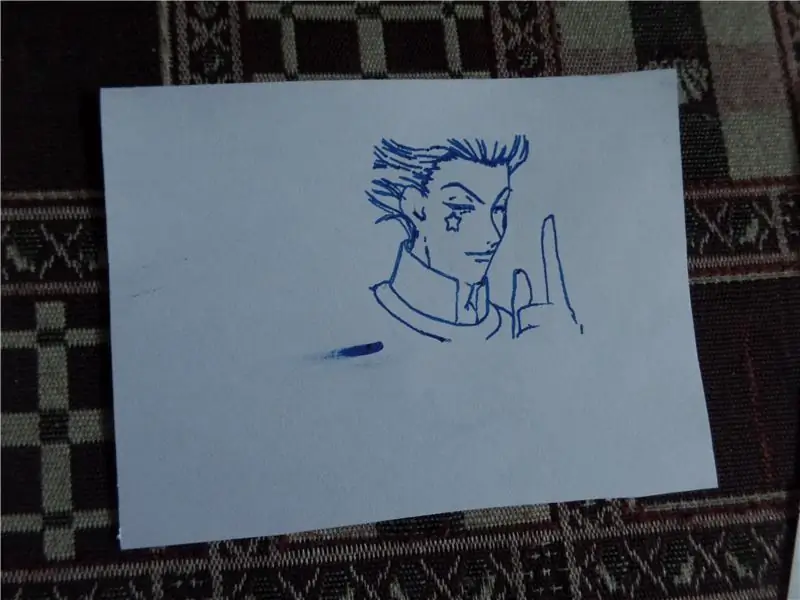
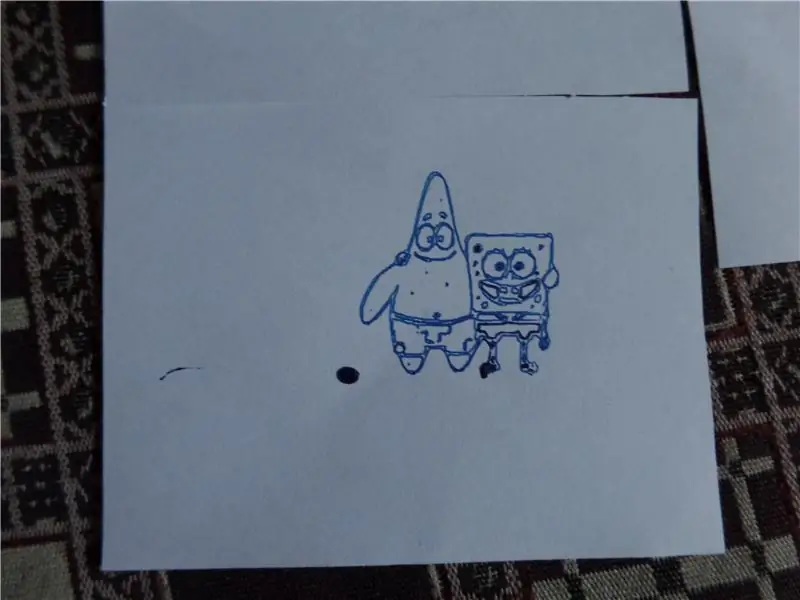
Podívej se. Některé jsou precizně provedeny a některé mají problém při úpravách.
Ale vše je uděláno dobře. Byl přidán malý kus dřeva, aby se vytvořilo oddělení mezi diapozitivem DVD a postelí.
Podívejte se také na jeho video na YouTube.
Doporučuje:
OTOČNÝ CNC LAHVOVÝ PLOTTER: 9 kroků (s obrázky)

OTOČNÝ CNC LAHVOVÝ PLOTTER: Zvedl jsem nějaké válečky, které se pravděpodobně používají v tiskárně. Přišel jsem s nápadem udělat z nich rotační osu CNC lahvového plotru. Dnes bych se chtěl podělit o to, jak z těchto válečků a dalších zbytků sestrojit CNC plotr na láhve. Chcete -li
Digitální kostky Ludo s projektem 7 segmentového displeje Arduino: 3 kroky

Digital Ludo Dice With Arduino 7 Segment Display Project: V tomto projektu se 7segmentový displej používá k náhodnému zobrazení čísla od 1 do 6, kdykoli stiskneme tlačítko. Jedná se o jeden z nejlepších projektů, které každý rád dělá. Chcete -li se naučit pracovat se 7segmentovým displejem, klikněte zde: -7 segme
Monitorování GPS s projektem OLED Display: 5 kroků (s obrázky)

Monitorování GPS s projektem OLED Display: Ahoj všichni, v tomto rychlém článku se s vámi podělím o svůj projekt: GPS modul ATGM332D s mikrokontrolérem SAMD21J18 a displejem SSD1306 OLED 128*64, vytvořil jsem pro něj speciální desku plošných spojů na Eagle Autodesk a naprogramuji ji pomocí Atmel studio 7.0 a ASF
CNC robotický plotter: 11 kroků (s obrázky)

CNC robotický plotter: a.články {velikost písma: 110,0%; font-weight: bold; styl písma: kurzíva; textová dekorace: žádná; color-background: red;} a.articles: hover {background-color: black;} Tento návod popisuje CNC řízený robotický plotter. Robot obsahuje
Arduino CNC plotter (VÝKRESOVÝ STROJ): 10 kroků (s obrázky)

Arduino CNC plotter (VÝKRESOVÝ STROJ): Čau lidi! Doufám, že se vám již líbilo mé předchozí instruktážní " Jak si vytvořit vlastní školicí platformu Arduino " a jste připraveni na nový, jako obvykle jsem vytvořil tento návod, který vás krok za krokem provede a vytvoří tento druh super úžasného
